Slik tilbakestiller du Apple ID-passordet ditt når du har glemt det
Selv om en Apple-konto er viktig for Apple-økosystemet, er Apple ID-passordet relativt lett å glemme fordi det ikke nødvendigvis er noe du trenger å huske hver dag. Den gode nyheten er at du har flere metoder for å tilbakestill Apple ID-passordet ditt med en ny på iPhone, iPad, Mac eller på nett. Denne veiledningen identifiserer de bekreftede metodene, lister opp forutsetningene og demonstrerer arbeidsflyten.
SIDEINNHOLD:
- Del 1: Slik tilbakestiller du Apple ID-passordet på iPhone
- Del 2: Slik tilbakestiller du Apple ID-passordet på Mac
- Del 3: Slik tilbakestiller du Apple ID på nettet
- Del 4: Slik tilbakestiller du Apple-ID i Apple-støtte
- Del 5: Slik fikser du problemet med at Apple ID-passordet ditt ikke kan tilbakestilles
Del 1: Slik tilbakestiller du Apple ID-passordet på iPhone
En enkel metode for å tilbakestille Apple ID-passordet ditt er på iPhone eller iPad. Forutsetningen er at du har aktivert tofaktorautentisering på enheten din. Denne metoden krever også passordet ditt for låseskjermen. Fordelen er at du ikke trenger ekstra programvare eller maskinvare.
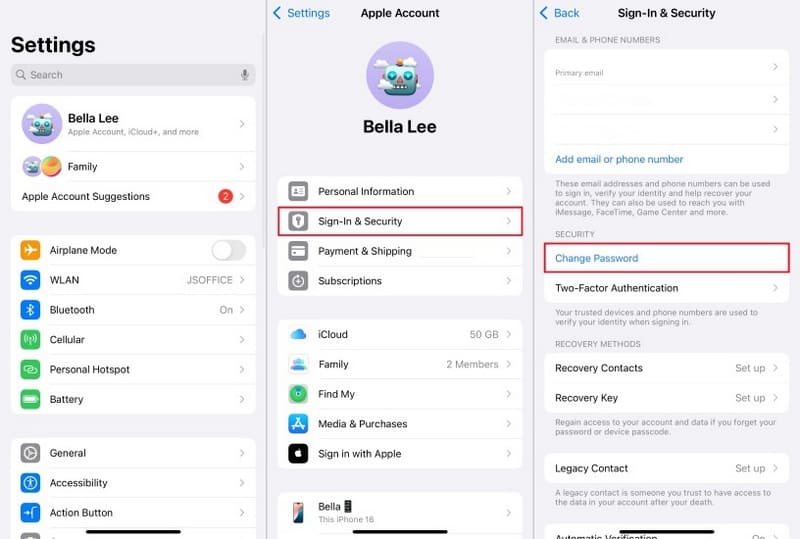
Trinn 1. Åpne innstillinger app på enheten din.
Trinn 2. Trykk på profilen din og gå til Innlogging og sikkerhet or Passord og sikkerhet.
Trinn 3. Trykk på Endre passord knapp.
Trinn 4. Når du blir bedt om det, skriver du inn iPhone-passordet ditt for å bekrefte identiteten din.
Trinn 5. Skriv inn et nytt passord, skriv det inn på nytt, og trykk på Endring øverst til høyre.
OBS: Hvis du tilbakestiller Apple ID-passordet ditt på en ny iOS-enhet, velger du Glemt Apple ID eller passord når du blir bedt om å logge på kontoen din. Følg deretter instruksjonene på skjermen for å angi et nytt passord.
Del 2: Slik tilbakestiller du Apple ID-passordet på Mac
Hvis den pålitelige enheten din er en MacBook, kan du også tilbakestille passordet for Apple-ID-en din på enheten. Du må selvfølgelig ha aktivert tofaktorautentisering på Mac-en. Dessuten ber den om Mac-påloggingspassordet ditt under prosessen.

Trinn 1. Gå til eple menyen på hvilken som helst skjerm.
Trinn 2. Velg Systeminnstillinger og klikk Apple-konto på sidepanelet.
På eldre versjoner av macOS velger du Systemvalg og klikker på Apple-ID.
Trinn 3. Gå til Innlogging og sikkerhet or Passord og sikkerhet og klikk på Endre passord knapp.
Trinn 4. Skriv inn ditt Mac-påloggingspassord.
Trinn 5. Deretter oppgir du et nytt Apple ID-passord, bekrefter det og bekrefter endringen.
OBS: Du bør oppdatere det nye passordet på alle Apple-produktene dine.
Del 3: Slik tilbakestiller du Apple ID på nettet
Hvis du ikke har en pålitelig enhet, eller hvis du ikke har den i din besittelse, kan du også tilbakestille Apple ID-passordet ditt på nettet. Denne metoden krever en nettleser og et alternativ for å bekrefte identiteten din, for eksempel tilknyttet telefonnummer, e-postadresse eller annen relevant informasjon.
Trinn 1. Gå til www.iforgot.apple.com i nettleseren din og klikk på Tilbakestill passord.

Tips: Du kan også besøke appleid.apple.com og klikke på Glemt Apple ID eller passord.
Trinn 2. Skriv inn e-postadressen eller telefonnummeret til Apple-ID-en din. Skriv inn tegnene i bildet, og klikk på Fortsett.
Trinn 3. Skriv inn telefonnummeret du bruker med Apple-ID-en din, og trykk på Fortsett.
Trinn 4. Nå vil du møte forskjellige scenarioer avhengig av innstillingene dine:
Scenario 1: Tilbakestill Apple ID-passord med telefonnummer

Trinn 5. Bekreft telefonnummeret ditt og klikk på Send kode knapp.
Trinn 6. Når du mottar bekreftelseskoden via en telefonsamtale eller SMS, skriver du den inn.
Trinn 7. Opprett nå et nytt passord og bekreft tilbakestillingen.

Trinn 5. Hvis du har aktivert tofaktorautentisering for Apple-ID-en din, blir du bedt om å velge en klarert enhet.
Trinn 6. Gå til den pålitelige iPhonen eller Macen. Trykk eller klikk på Allow knappen på varselet.
Trinn 7. Skriv inn påloggingspassordet ditt for å gå inn i skjermbildet for nytt passord.
Trinn 8. Skriv nå inn et nytt passord, bekreft det og bekreft endringen.
Scenario 3: Tilbakestill Apple ID-passord via e-post

Trinn 5. Velg Få en e-post og klikk på Fortsett knapp.
Trinn 6. Skriv inn e-postadressen du bruker med kontoen din.
Trinn 7. Etter at du har mottatt bekreftelses-e-posten, skriver du inn bekreftelseskoden på nettsiden.
Trinn 8. Til slutt, tilbakestill Apple ID-passordet ditt via e-post.
Scenario 4: Tilbakestill Apple ID-passord via sikkerhetsspørsmål

Trinn 5. Velg Svar på sikkerhetsspørsmål og treffer Fortsett.
Trinn 6. Velg sikkerhetsspørsmålene dine og svar nøyaktig på dem.
Trinn 7. Klikk på Fortsett -knappen for å gå inn på siden for nytt passord.
Trinn 8. Tilbakestill et nytt Apple ID-passord med telefonnummeret.
Del 4: Slik tilbakestiller du Apple-ID i Apple-støtte
En annen metode for å tilbakestille passordet for Apple-ID-en din er Apple Support-appen. Den lar deg fullføre jobben på Apple-enheten til en venn eller familie. Denne metoden krever telefonnummeret og e-postadressen som er knyttet til kontoen din.

Trinn 1. Kjør Apple Support app på en lånt enhet.
Trinn 2. Trykk på Tilbakestill passord knappen under Støtteverktøy seksjon.
Trinn 3. Velg Hjelp noen andre og skriv inn e-postadressen eller telefonnummeret til Apple-ID-en din. Trykk på neste å fortsette.
Trinn 4. Deretter blir du bedt om å oppgi den tilhørende e-postadressen eller telefonnummeret for å motta gjenopprettingsnøkkelen.
Trinn 5. Deretter skriver du inn den 28-sifrede koden du mottar og trykker på Fortsett.
Trinn 6. Til slutt, angi et nytt passord og bekreft det.
Del 5: Slik fikser du problemet med at Apple ID-passordet ditt ikke kan tilbakestilles
Hvorfor kan du ikke tilbakestille Apple ID-passordet ditt? Dette spørsmålet er komplisert. Årsaken er ofte vanskelig for vanlige folk å finne ut av. Du kan imidlertid løse dette problemet og få tilbake tilgang til Apple ID-kontoen og -enheten din.
Løsning 1: Sjekk informasjonen din
Når du tilbakestiller Apple ID-passordet ditt, må du oppgi relevant informasjon, som tilknyttet e-postadresse og telefonnummer. Hvis du oppgir feil informasjon, kan du ikke gå gjennom bekreftelsesprosessen. Derfor bør du dobbeltsjekke informasjonen din underveis og oppgi den nøyaktige bekreftelseskoden eller innloggingspassordet ditt.
Løsning 2: Sjekk Apple-servere
Når du tilbakestiller Apple-ID-passordet ditt på iPad, iPhone, Mac eller på nettet, sammenligner Apple innholdet du sender inn med informasjonen på Apples servere. Hvis de aktuelle serverne er nede, er den eneste løsningen å vente på at de skal komme tilbake på nett.

Gå til https://www.apple.com/support/systemstatus/ i en nettleser. Sjekk deretter de relevante serverne. Hvis et element er merket med et gult eller rødt ikon, indikerer det at serveren for øyeblikket er nede. Eller du kan kontakte Apple-kundestøtte for å bekrefte statusen til Apple-serverne.
Løsning 3: Bruk en annen metode for å tilbakestille Apple ID-passordet ditt
Som nevnt tidligere har du flere metoder for å tilbakestille Apple ID-passordet ditt hvis du glemt Apple ID-passordet dittHvis du ikke kan fullføre jobben på enheten din, kan du prøve iForgot-nettstedet direkte eller omvendt. Du må selvfølgelig velge riktig alternativ i henhold til kravene våre.
Løsning 4: Angi gjenopprettingskontakt
Hvis du ikke kan tilbakestille Apple-ID-passordet ditt på grunn av mangel på bekreftelseskanaler, kan du legge til gjenopprettingskontakter på enheten din. Deretter kan du få bekreftelseskoden fra kontakten. Denne metoden krever iOS 15 og iPadOS 15 eller nyere, eller macOS Monterey og nyere.
Trinn 1. Åpne innstillinger app på iPhone.

Eller velg Systeminnstillings i eple menyen på Mac.
Trinn 2. Drar mot Innlogging og sikkerhet og trykk Gjenopprettingskontakter.
Trinn 3. Pek Legg til gjenopprettingskontakt og følg instruksjonene for å autentisere.
Trinn 4. Velg de riktige kontaktene og trykk på neste.
Trinn 5. Når kontaktene godtar forespørselen din, kan du be en av kontaktene om å dele gjenopprettingskoden.

Trinn 6. Deretter kan du tilbakestille Apple ID-passordet ditt på iForgot.
Løsning 5: Be om kontogjenoppretting

En annen løsning er å be om kontogjenoppretting hvis du ikke klarer å tilbakestille Apple-ID-passordet ditt. Det er en prosess som er utformet for å hjelpe deg med å få tilbake tilgang til Apple-kontoen din når du ikke har nok informasjon til å tilbakestille passordet. Det tar flere dager eller lenger å bekrefte identiteten din etter at Apple mottar forespørselen din. I tillegg kan Apple avslå forespørselen din.
Den raskeste måten å starte kontogjenoppretting på er på enheten din. Prøv å logge på Apple-kontoen din på enheten din i innstillinger or SysteminnstillingerHvis du oppgir feil passord og ikke kan bekrefte kontoinformasjonen din, får du muligheten til å starte kontogjenoppretting. Trykk på Be om gjenoppretting -knappen og følg instruksjonene for å fullføre. Innen 72 timer vil du motta en bekreftelses-e-post, men det kan ta flere dager før du får resultatet.
Husk at du må slå av alle andre enheter der du er logget på med Apple-kontoen din før du fortsetter med gjenopprettingen. Ellers vil kontogjenopprettingen bli avbrutt automatisk.
Løsning 6: Fjern og tilbakestill Apple ID-passordet på iPhone/iPad
Den siste, men ikke minst løsningen er å slette den glemte Apple-ID-en og passordet fra enheten din. Deretter kan du opprette en ny konto og logge på enheten din. Fra dette tidspunktet anbefaler vi at du Apeaksoft iOS UnlockerDen kan fjerne gjeldende Apple ID-konto fra iPhone eller iPad uten noen begrensninger.
Den beste løsningen for å tilbakestille Apple ID-passordet ditt på iPhone eller iPad
- 1. Fjern Apple-ID-en fra enheten din med noen få klikk.
- Ikke krev passordet ditt.
- Vil ikke jailbreak din iPhone eller iPad underveis.
- Tilby bonusfunksjoner, som fjerning av MDM.
- Støtt de nyeste versjonene av iOS og iPadOS.
Sikker nedlasting
Sikker nedlasting

Her er trinnene for å fjerne og tilbakestille Apple ID-passordet ditt på iPhone/iPad:
Trinn 1. Koble til enheten din
Start den beste programvaren for fjerning av Apple ID når du har installert den på datamaskinen. Den er kompatibel med Windows 11/10/8/7/XP/Vista og Mac OS X 10.7 eller nyere. Koble iPhone eller iPad til datamaskinen med en Lightning-kabel. Velg modusen Fjern Apple ID og klikk på Start knapp.
Tips: Hvis du kobler de to enhetene sammen for første gang, trykker du på Stol på skjermen for å stole på denne datamaskinen.

Trinn 2. Slett Apple-ID-passordet ditt
Situasjon 1: Hvis Finn min iPhone er deaktivert, vil programvaren begynne å slette Apple-ID-en din fra enheten din umiddelbart.
Situasjon 2: Hvis Finn min iPhone er aktivert og iPhonen din kjører iOS 11.3 eller tidligere, tilbakestill alle innstillinger. Kjør innstillinger app, gå til Informasjon, trykk Tilbakestill, og velg Nullstill alle innstillingerNår iPhonen starter på nytt, vil programvaren gjøre jobben sin automatisk.
Situasjon 3: Hvis Finn min iPhone er aktivert og enheten din kjører iOS 11.4 eller nyere, slå på tofaktorautentisering. Skriv inn 0000 i feltet og klikk BekrefteSjekk enhetsinformasjonen din og klikk på Start for å laste ned fastvaren. Når det er fullført, skriv inn 0000 igjen og klikk Lås.
Når det er ferdig, kan du angi en ny Apple-ID og et nytt passord på enheten din.

Konklusjon
Nå burde du forstå hvordan du tilbakestiller Apple ID-passordet ditt i ulike situasjoner. Du kan velge riktig metode og følge trinnene våre for å få tilbake tilgang til kontoen din. Når tilbakestillingsprosessen mislykkes, kan du løse problemet med løsningene våre. Apeaksoft iOS Unlocker lar deg for eksempel slette kontoen og opprette en ny. Hvis du har andre spørsmål, kan du skrive dem ned nedenfor.
Relaterte artikler
Denne veiledningen forteller deg hvordan du fjerner en enhet fra Apple-ID-en din på iPhone, Mac eller i en nettleser med eller uten passord.
Hvordan kan du midlertidig deaktivere Apple ID-kontoen din på riktig måte? Du finner en trinnvis veiledning i denne artikkelen.
Hvis iPhone-en din stadig spør om Apple ID-passord, kan du lære seks effektive løsninger for å fikse dette problemet fra dette ene innlegget.
Du kan når som helst logge ut av Apple ID på iPhone, iPad eller MacBook ved å følge vår trinnvise veiledning uten å miste data.

